Come calcolare il numero di giorni lavorativi rimasti nel mese corrente in Excel?
Questo articolo fornisce metodi per calcolare il numero di giorni lavorativi rimasti nel mese corrente a partire da oggi o in base a una data specificata. Sfoglia per ulteriori dettagli.
Calcola il numero di giorni lavorativi rimasti nel mese corrente con una formula
Calcola facilmente il numero di giorni lavorativi rimasti nel mese corrente con Kutools per Excel
Calcola il numero di giorni lavorativi rimasti nel mese corrente con una formula
Ad esempio, devi calcolare il numero di giorni lavorativi rimasti da oggi (18/12/2015) nel mese corrente. La seguente formula ti aiuterà.
1. Seleziona una cella vuota per inserire i giorni lavorativi rimanenti, inserisci la formula nella Barra delle formule, quindi premi il tasto Invio.
=NETWORKDAYS(OGGI();FINE.MESE(OGGI();0))

Quindi vedrai che il numero di giorni lavorativi rimasti nel mese corrente viene popolato nella cella selezionata.
Nota: Se hai bisogno di calcolare il numero di giorni lavorativi rimasti nel mese corrente basandoti su una certa data, applica la seguente formula (A2 contiene la data specifica che desideri utilizzare).
=NETWORKDAYS(A2;FINE.MESE(A2;0))

Calcola il numero di giorni lavorativi rimasti nel mese corrente con Kutools per Excel
Se le formule sono difficili da ricordare, puoi provare l'utilità Numero di giorni lavorativi tra due date di Kutools per Excel.
1. Seleziona una cella vuota per posizionare i giorni lavorativi rimanenti, quindi fai clic su Kutools > Assistente formula > Assistente formula.

2. Nella finestra di dialogo Assistente formula, configura come segue.
Suggerimenti: Puoi selezionare la casella Filtro, inserire le parole chiave nella casella di testo per filtrare direttamente la formula.
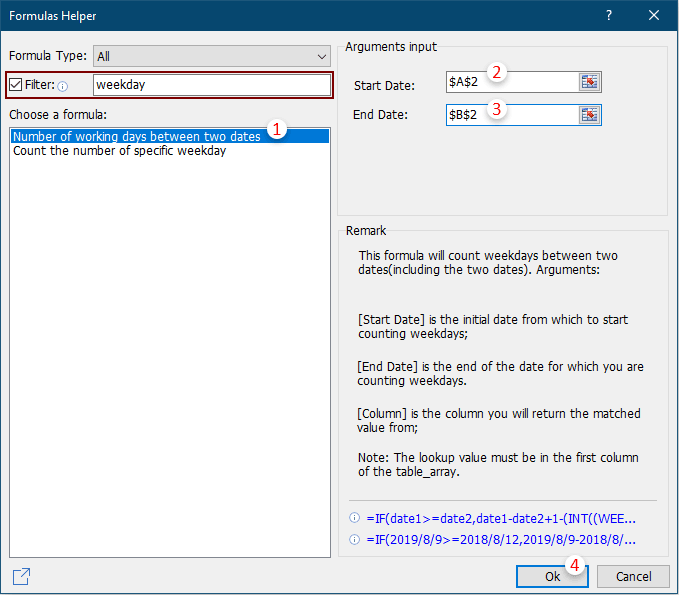
Oppure puoi semplicemente inserire direttamente la data di inizio e la data di fine in queste due caselle come mostrato nello screenshot sottostante.

Quindi vengono calcolati i giorni lavorativi tra due date specificate.
Kutools per Excel - Potenzia Excel con oltre 300 strumenti essenziali. Goditi funzionalità AI gratuite per sempre! Ottienilo ora
Articoli correlati:
- Come convertire rapidamente la data di nascita in età in Excel?
- Come calcolare gli anni, i mesi o i giorni trascorsi da una certa data in Excel?
- Come calcolare l'età in una data specifica o futura in Excel?
I migliori strumenti per la produttività in Office
Potenzia le tue competenze in Excel con Kutools per Excel e sperimenta un'efficienza mai vista prima. Kutools per Excel offre oltre300 funzionalità avanzate per aumentare la produttività e farti risparmiare tempo. Clicca qui per ottenere la funzione di cui hai più bisogno...
Office Tab porta le schede su Office e rende il tuo lavoro molto più semplice
- Abilita la modifica e lettura a schede in Word, Excel, PowerPoint, Publisher, Access, Visio e Project.
- Apri e crea più documenti in nuove schede della stessa finestra invece che in nuove finestre.
- Aumenta la produttività del50% e riduce centinaia di clic del mouse ogni giorno!
Tutti gli add-in Kutools. Un solo programma di installazione
La suite Kutools for Office include add-in per Excel, Word, Outlook & PowerPoint più Office Tab Pro, ideale per i team che lavorano su più app di Office.
- Suite tutto-in-uno — Add-in per Excel, Word, Outlook & PowerPoint + Office Tab Pro
- Un solo programma di installazione, una sola licenza — configurazione in pochi minuti (pronto per MSI)
- Funzionano meglio insieme — produttività ottimizzata su tutte le app Office
- Prova completa30 giorni — nessuna registrazione, nessuna carta di credito
- Massimo risparmio — costa meno rispetto all’acquisto singolo degli add-in